withの退会方法とは? 手順と注意点、休憩モードを解説
withの有料会員を解約する方法

withで退会ができない場合、有料会員やVIP会員として登録している可能性があります。
ここでは、withの有料会員を解約する方法を紹介します。
有料会員のままでは退会できない

有料会員の場合、いったん無料会員に戻らなければ退会できません。
ただし、有料会員の退会手続きをしても、有効期間中はまだ無料会員に戻れないので注意しましょう。
また、有料会員とは別にVIP会員も存在するため、両方に入っていたなら2つとも解約しなければなりません。VIP会員は有料会員とは別に退会する必要があります。
決済方法別の解約方法
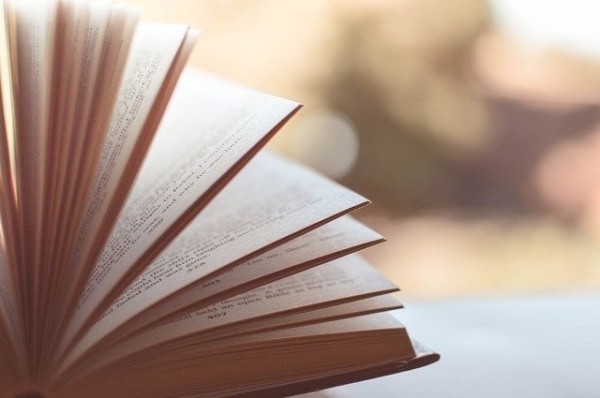
決済方法によって解約の手順が異なります。
それぞれの解約手続きを終えたら、マイページの会員ステータスが無料会員になっていることを確認しましょう。無料会員になっていれば退会可能です。
Apple ID決済の解約方法
Apple ID決済で登録した場合、システムの都合上、解約が反映されるまで時間がかかります。そのため、更新予定日の24時間前までに解約手続きを行う必要があります。
解約の手順は以下の通りです。
STEP1:「設定」を開く
STEP2:自分の名前をタップ
STEP3:「サブスクリプション」をタップ
STEP4:一覧から「with」を選択
STEP5:「サブスクリプションをキャンセルする」をタップ
Google Play決済の解約方法
こちらも、解約後すぐには反映されません。
更新日の2~3日前には解約しておくと安心です。
STEP1:Google Play ストアを開く
STEP2:メニューアイコンから「定期購入」をタップ
STEP3:「with」のアプリを選択
STEP4:「定期購入を解約」をタップ
クレジットカード決済の解約方法
クレジットカードでの支払いを行っていた場合は、アプリとWebブラウザどちらからでも解約可能です。
Webブラウザから有料プランを解約する方法は以下の通りです。
STEP1:画面上部のマイページをタップ
STEP2:下にスクロールし「会員ステータス」をタップ
STEP3:有料会員解約の「こちら」をタップ
STEP4:「解約する」をタップ


